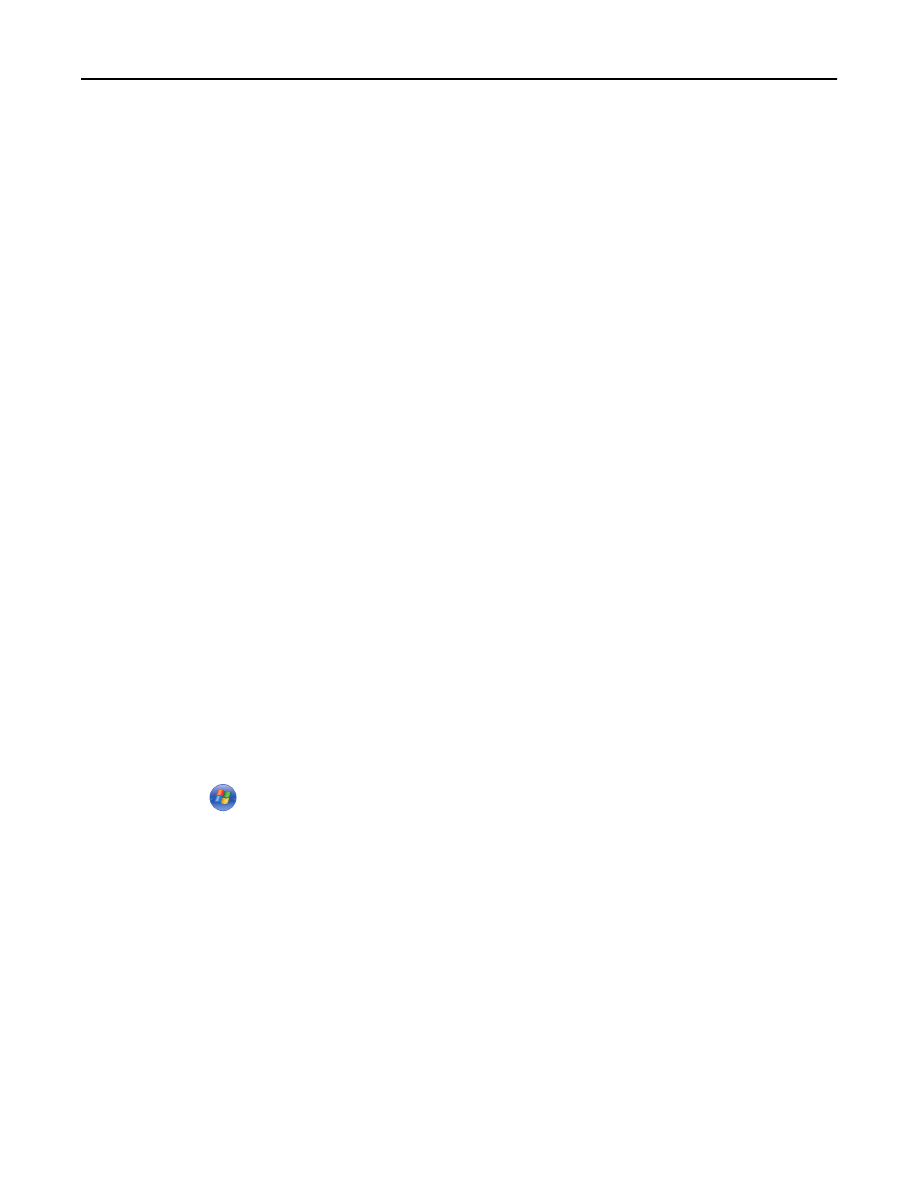
Для пользователей Macintosh
1
В меню Apple выберите:
System Preferences (Параметра системы)
>
Print & Fax (Печать и факс)
> ваш принтер
2
Перейдите к:
Open Print Queue (Открыть очередь печати)
>
Printer Setup (Настройка принтера)
> вкладка
Driver (Драйвер)
или
Printer Setup (Настройка принтера)
>
Installable Options (Дополнительные устройства)
3
В раскрывающемся меню Two
‑
Sided Printing Dry Time (Время просушки при двусторонней печати)
выберите время просушки.
Примечание.
В условиях высокой влажности, а также в том случае, если при обычном цикле
просушки чернила полностью не высыхают, необходимо выбрать параметр
Extended
(Увеличенное)
.
4
Нажмите кнопку
OK
или
Apply Changes (Применить изменения)
.
Управление заданиями на печать
Поиск очереди печати принтера
Очередь печати представляет принтер, подключенный к компьютеру. Имя очереди печати обычно
соответствует модели или псевдониму принтера, назначенному при его установке или добавлении.
Примечание.
В зависимости от метода подключения принтера (USB, Ethernet, беспроводная сеть)
в списке могут отображаться несколько очередей принтера. Точно определите метод
подключения принтера к компьютеру, чтобы выбрать правильную очередь печати.
Для пользователей ОС Windows
1
Откройте папку «Принтеры».
а
Щелкните
или нажмите кнопку
Пуск
и выберите пункт
Выполнить
.
б
В поле «Начать поиск» или «Выполнить» введите
control printers
.
в
Нажмите клавишу
Enter
или кнопку
ОК
.
2
Найдите очередь печати своего принтера (подключенного по сети или через USB).
3
Если очередь печати отсутствует в списке, создайте новую очередь печати.
Для пользователей ОС Macintosh
1
В меню Apple выберите:
System Preferences (Предпочтения системы)
>
Print & Fax (Печать и факс)
> очередь печати
своего принтера
2
Если очередь печати отсутствует в списке, создайте новую очередь печати.
Печать
56



































































































































































































































